グローバルWiFi よくある質問
キーワード検索
キーワードまたは文章で検索できます(200文字以内)
キーワードの間に半角スペースを入れるとAND検索になります。
キーワードの間に"|"を入れるとOR検索になります。
キーワードの間に" -"を入れるとハイフンの後ろのキーワードを除外して検索します。
『 会員情報・マイページ 』 内のFAQ
退会手続きはどうすればよいですか?
No:34
公開日時:2025-02-25 03:48:49
更新日時:2025-12-16 10:10:25
会員情報は変更できますか?
詳細表示
はい。お客様の会員情報は、マイページで変更することができます。
※法人登録のお客様は、カスタマーセンターまでお問い合せください。
▼会員情報の変更手順
①マイページにログイン
②「会員情報」をタップ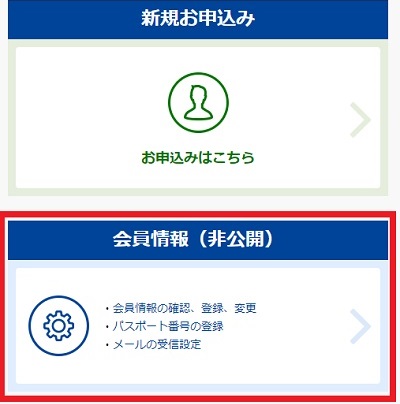
③変更したい項目に変更後の内容を入力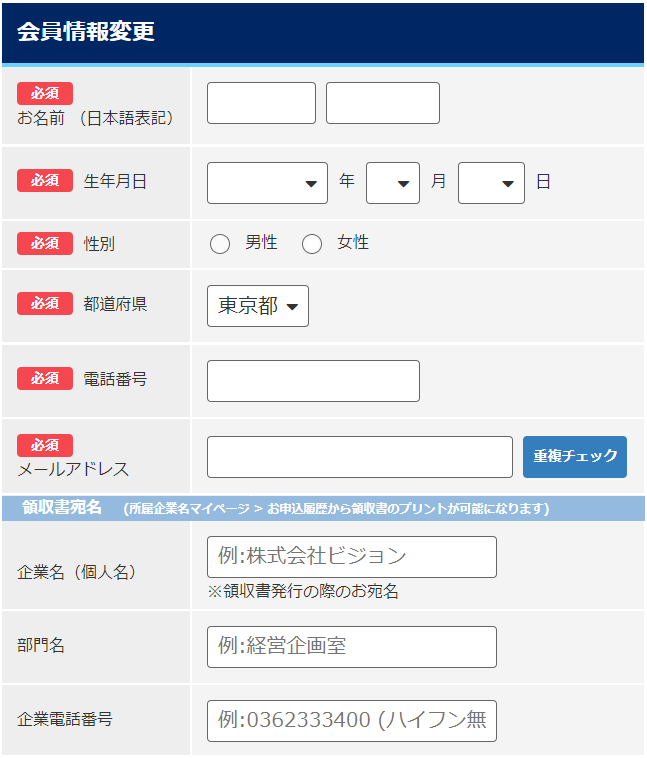
パスワードをお忘れの場合やパスワードの変更はこちら
マイページにログインできないお客様はこちら
※フォートラベルグローバルWiFiのマイページは別になります。
4travel.jpに登録したメールアドレスとパスワードでログインしてください。
フォートラベルマイページはこちら
No:36
公開日時:2025-02-25 03:51:07
更新日時:2025-12-14 07:53:39
マイページのパスワードは変更できますか?
はい、可能です。現在のパスワードでマイページへログイン後、パスワード設定より変更のお手続きください。
パスワードを忘れてしまった方は、こちらから確認コードを発行し、新たなパスワードのご登録をお願いいたします。
詳細表示
パスワードを忘れてしまった方は、こちらから確認コードを発行し、新たなパスワードのご登録をお願いいたします。
No:191
公開日時:2025-02-27 04:28:37
更新日時:2025-12-15 21:43:43
メルマガを受信するメールアドレスは変更できますか?
詳細表示
はい、可能です。マイページの「会員情報」から、ご登録のメールアドレスを変更してください。
①マイページにログインします。
②「会員情報」をクリックします。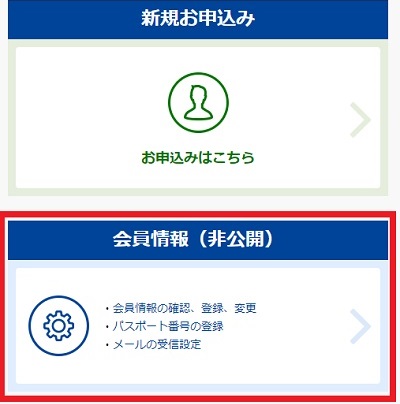
③メールアドレスの項目に新たなメールアドレスを入力し、「入力内容を確認する」をクリックします。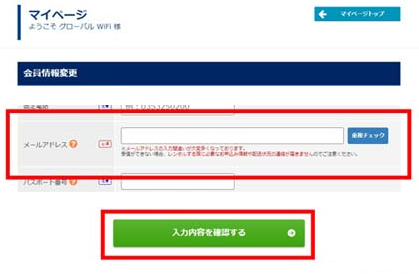
④メールアドレスに間違いがないかを確認し、「入力内容を更新する」をクリックします。
メールアドレスの変更には、反映されるまで数日お時間を要する場合がございます。予めご了承ください。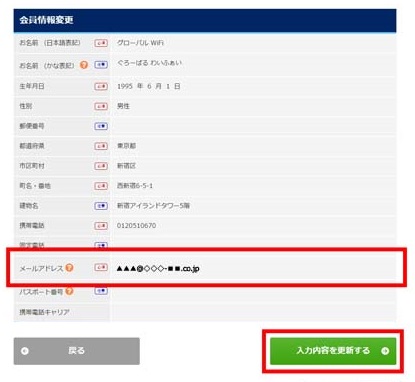
No:192
公開日時:2025-02-27 04:28:38
更新日時:2025-12-16 09:46:13
外部サイトID連携とは何ですか?
SNSや外部サービスのアカウント情報を連携することで、グローバルWiFiの会員登録やログインが簡単にできる仕組みです。現在、LINE、X(旧Twitter)、Yahoo!、Apple ID、Facebookが連携可能です。
会員登録時に必要な内容の一部を、お客様の外部アカウントから反映して自動入力が可能になります。
すでにグローバルWiFiで会員登録がお済みのお客様も、アカウント連携をすることでログイン時のパスワードが不要になります。
詳細表示
会員登録時に必要な内容の一部を、お客様の外部アカウントから反映して自動入力が可能になります。
すでにグローバルWiFiで会員登録がお済みのお客様も、アカウント連携をすることでログイン時のパスワードが不要になります。
No:202
公開日時:2025-02-27 09:13:00
更新日時:2025-12-15 07:20:00
外部サイトID連携は解除できますか?
はい。マイページより連携解除可能です。
メールアドレスとパスワードでログインできるよう設定してから解除をお願いいたします。
マイページはこちら
外部サイトID連携・解除はこちら
『マイページ』にログイン⇒『外部サイトID連携・解除』⇒希望するサイトの『解除』ボタンを選択してください。
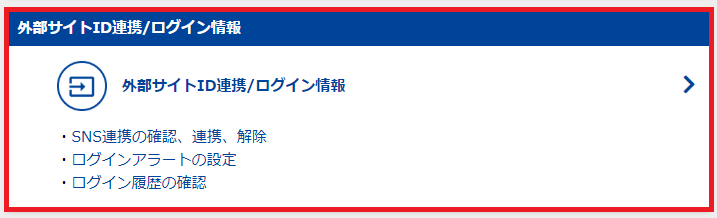
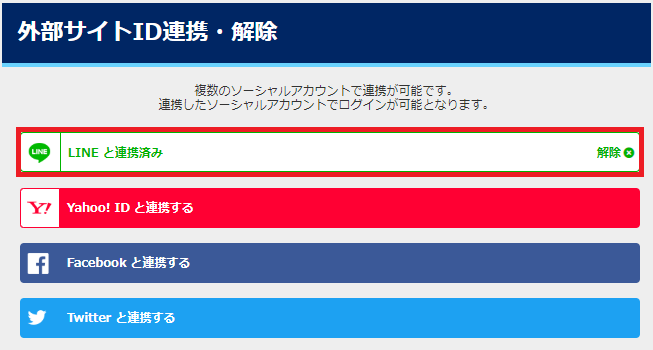
詳細表示
メールアドレスとパスワードでログインできるよう設定してから解除をお願いいたします。
マイページはこちら
外部サイトID連携・解除はこちら
『マイページ』にログイン⇒『外部サイトID連携・解除』⇒希望するサイトの『解除』ボタンを選択してください。
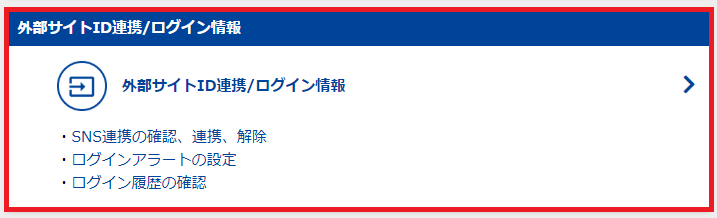
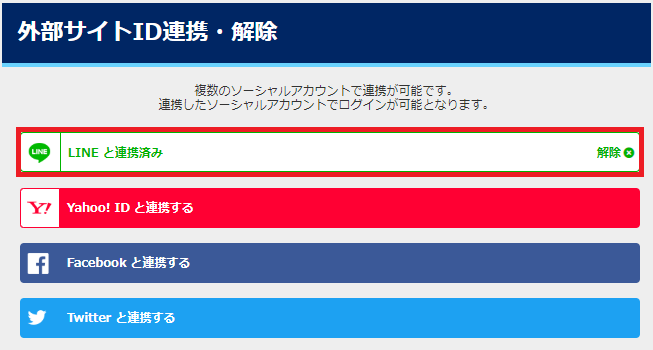
No:204
公開日時:2025-02-27 09:23:15
更新日時:2025-12-11 02:37:41
パスワードを忘れたらどうしたらいいですか?
パスワードを忘れてしまった方は、こちらから確認コードを発行し、新たなパスワードのご登録をお願いいたします。
①パスワードの再設定ページにアクセス

②ご登録済みのメールアドレスをご入力後、「送信する」をクリック
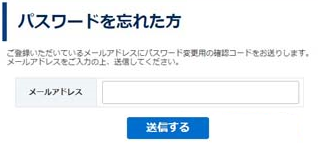
エラーが出る場合は、ご入力のメールアドレスが違います。
お心当たりのあるメールアドレスを入力してもエラーが出る場合は、カスタマーセンターまでお問い合わせください。
③ご登録のメールアドレス宛てに<info@townwifi.com>から届く『パスワード変更のご案内』にある【確認コード】を取得
※メールが届かない場合は、迷惑メールフォルダをご確認ください。
④メールを送信した後に表示された『ログインパスワード変更ページ』内の入力欄に、【確認コード】【新しいパスワード】【確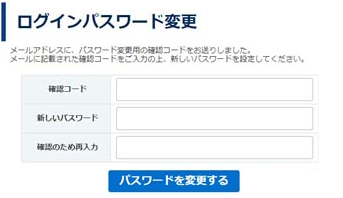
※パスワードは6文字以上の半角、英数字でお願いいたします。
⑤新しいパスワードでログインをお試しください。
詳細表示
①パスワードの再設定ページにアクセス
②ご登録済みのメールアドレスをご入力後、「送信する」をクリック
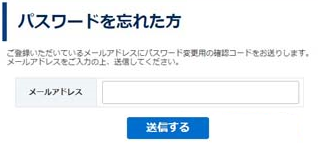
エラーが出る場合は、ご入力のメールアドレスが違います。
お心当たりのあるメールアドレスを入力してもエラーが出る場合は、カスタマーセンターまでお問い合わせください。
③ご登録のメールアドレス宛てに<info@townwifi.com>から届く『パスワード変更のご案内』にある【確認コード】を取得
※メールが届かない場合は、迷惑メールフォルダをご確認ください。
④メールを送信した後に表示された『ログインパスワード変更ページ』内の入力欄に、【確認コード】【新しいパスワード】【確
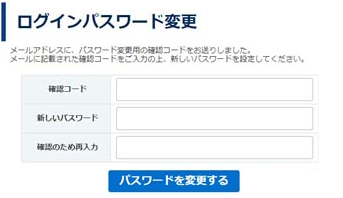
※パスワードは6文字以上の半角、英数字でお願いいたします。
⑤新しいパスワードでログインをお試しください。
No:201
公開日時:2025-02-27 09:13:00
更新日時:2025-12-15 09:19:39
8件中 1 - 8 件を表示





























































